Veel mensen hebben dat gemeld Star Wars Battlefront 2 loopt achter bij het spelen op computers. Als je een van hen bent, wees dan niet boos. Hier zijn tijdelijke oplossingen om het probleem met het achterblijven van Battlefront 2 op te lossen.
Probeer deze oplossingen
- Installeer de nieuwste patch
- Update beschikbare apparaatstuurprogramma's
- Probeer Reparatie in de Origin-client
- Schakel optimalisaties op volledig scherm uit
Oplossing 1: installeer de nieuwste patch
Aangezien veel technische problemen kunnen worden opgelost door opnieuw op te starten, kan het nooit kwaad om uw computer en uw spel opnieuw op te starten. Vaak is dit voldoende om uw probleem op te lossen.
Game-ontwikkelaars blijven altijd patches uitbrengen om hun games te verbeteren en eventuele problemen op te lossen, dus je moet controleren op updates van je game in Origin of op de officiële website. Installeer vervolgens de nieuwste patch om deze up-to-date te houden. Dit kan enkele problemen oplossen, zoals het achterblijven van Battlefront 2.
Oplossing 2: update beschikbare apparaatstuurprogramma's
De ontbrekende of verouderde apparaatstuurprogramma's op uw computer resulteren in vertragingen of stotteren in uw spel, het probleem met het stuurprogramma van uw grafische kaart heeft bijvoorbeeld iets te maken met FPS in uw spel en het probleem met het stuurprogramma van uw netwerkadapter heeft iets te maken met uw internetachterstand. Om dit uit te sluiten als oorzaak, moet u controleren of de apparaatstuurprogramma's up-to-date zijn en de stuurprogramma's bijwerken die dat niet zijn.
Er zijn twee manieren om uw stuurprogramma's bij te werken: handmatig en automatisch .
Werk stuurprogramma's handmatig bij - U kunt naar de website van de fabrikant van het apparaat gaan, naar de nieuwste versie van uw stuurprogramma zoeken en het vervolgens handmatig downloaden en op uw computer installeren. Dit vereist de tijd en computervaardigheden.
Stuur stuurprogramma's automatisch bij - Als u geen tijd of geduld heeft, kunt u dit automatisch doen met Bestuurder gemakkelijk .
Driver Easy zal uw systeem automatisch herkennen en de juiste stuurprogramma's ervoor vinden. U hoeft niet precies te weten op welk systeem uw computer draait, u hoeft niet het risico te lopen de verkeerde driver te downloaden en te installeren, en u hoeft zich geen zorgen te maken dat u tijdens het installeren een fout maakt.
U kunt uw stuurprogramma's automatisch bijwerken met de VRIJ of de Voor versie van Driver Easy. Maar met de Pro-versie duurt het slechts 2 klikken (en u krijgt volledige ondersteuning en een 30-dagen geld terug garantie ):
1) Downloaden en installeer Driver Easy.
2) Start Driver Easy en klik op het Nu scannen knop. Driver Easy scant vervolgens uw computer en detecteert eventuele probleemstuurprogramma's.

3) Klik op het Bijwerken naast uw grafische kaart en uw netwerkadapter om automatisch de nieuwste stuurprogramma's te downloaden (u kunt dit doen met de VRIJ versie). Installeer vervolgens de stuurprogramma's op uw computer.
Of klik Update alles om automatisch de juiste versie te downloaden en te installeren van alle stuurprogramma's die ontbreken of verouderd zijn op uw systeem (hiervoor is het Pro-versie - u wordt gevraagd om te upgraden wanneer u op klikt Update alles ).
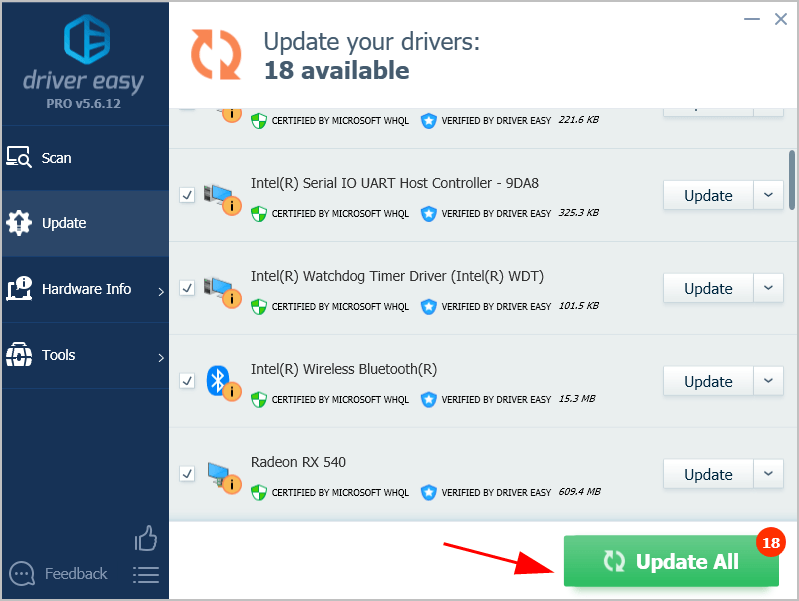
4) Start uw computer opnieuw op om van kracht te worden.
Start nu Star Wars Battlefront 2 en kijk of het de vertragingen vermindert.
Als uw probleem zich blijft voordoen, gaat u verder met de volgende oplossing.
Oplossing 3: probeer reparatie in de Origin-client
Als Star Wars Battlefront 2 achterblijft op je apparaat, kun je je gameprobleem herstellen met de herstelfunctie in de Origin-client.
Hier is wat je moet doen:
1) Start het Origin-klant op je computer en log in op je Origin-account.
2) Klik Mijn gamebibliotheek .
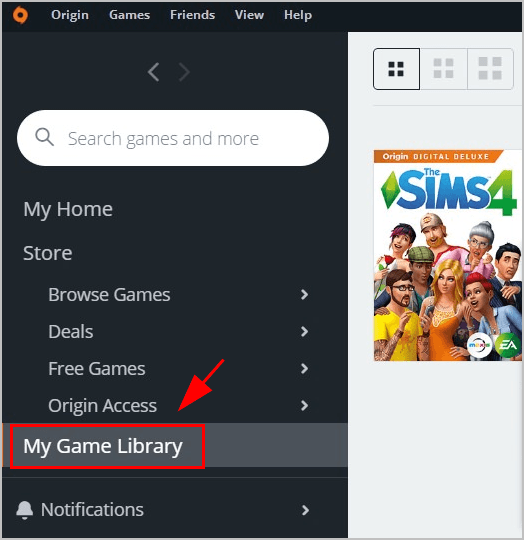
3) Klik met de rechtermuisknop op Star Wars Battlefront 2 , en klik Reparatie .
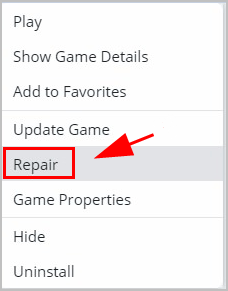
4) Volg de instructies op het scherm om het proces te voltooien.
5) Start je computer opnieuw op en start Battlefront 2 om te zien of het werkt.
Oplossing 4: schakel optimalisaties op volledig scherm uit
Met de functie Optimalisaties op volledig scherm kan het besturingssysteem op uw computer de prestaties van games optimaliseren wanneer ze in de modus Volledig scherm worden uitgevoerd. Als Battlefront 2 achterblijft, probeer dan de optimalisatie van volledig scherm op je computer uit te schakelen.
1) Open het bestandslocatie waar je gamemap wordt opgeslagen in Verkenner.
2) Klik met de rechtermuisknop op Star Wars Battlefront 2-installatiebestand en selecteer Eigendommen .
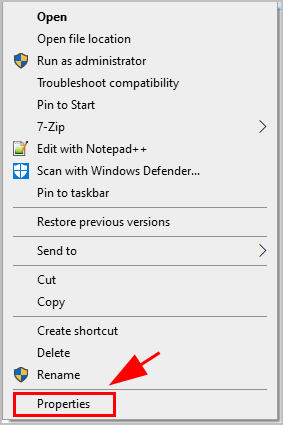
3) Klik op het Compatibiliteit tabblad en vink het vakje naast aan Schakel optimalisaties op volledig scherm uit . Klik Van toepassing zijn en OK om uw instellingen op te slaan.
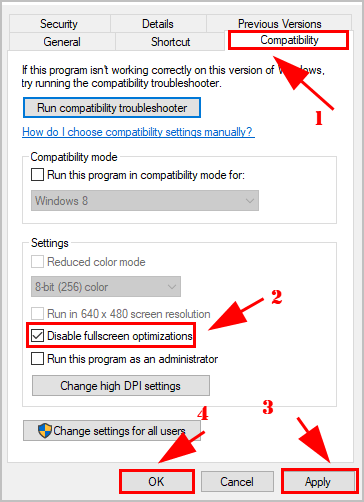
4) Start je computer opnieuw op en start je spel om te zien of het werkt.
Dus dat is het. Ik hoop dat het bericht helpt bij het oplossen van de achterblijvende Battlefront 2. Als u vragen heeft, kunt u hieronder een reactie achterlaten.






